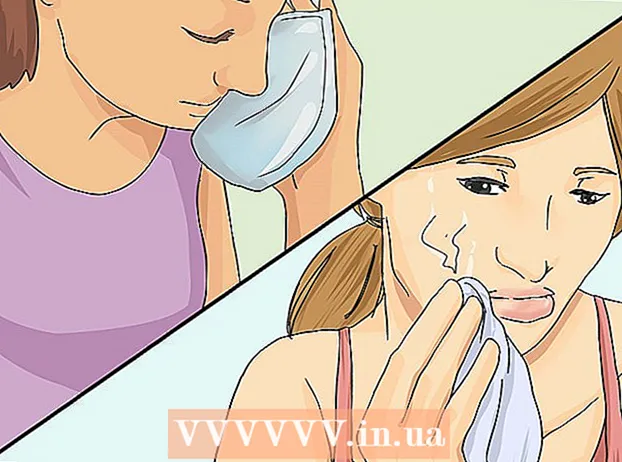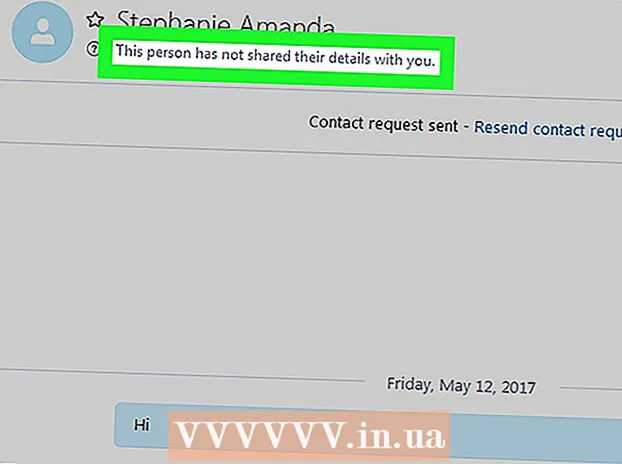Autor:
Eric Farmer
Data Utworzenia:
11 Marsz 2021
Data Aktualizacji:
1 Lipiec 2024

Zawartość
W tym artykule pokażemy, jak znaleźć informacje o karcie graficznej na komputerach z systemem Windows, Mac OS X i Linux.
Kroki
Metoda 1 z 3: Windows
 1 Otwórz menu startowe
1 Otwórz menu startowe  . Kliknij logo Windows w lewym dolnym rogu.
. Kliknij logo Windows w lewym dolnym rogu. - Możesz także kliknąć prawym przyciskiem myszy „Start”, aby otworzyć menu z żądanymi opcjami.
 2 Otwórz Menedżera urządzeń. Wchodzić menadżer urządzeń z menu Start, a następnie kliknij Menedżer urządzeń u góry wyników wyszukiwania.
2 Otwórz Menedżera urządzeń. Wchodzić menadżer urządzeń z menu Start, a następnie kliknij Menedżer urządzeń u góry wyników wyszukiwania. - Jeśli klikniesz prawym przyciskiem myszy Start, wybierz Menedżer urządzeń z menu podręcznego.
 3 Znajdź sekcję „Karty wideo”. Aby to zrobić, przewiń zawartość Menedżera urządzeń.
3 Znajdź sekcję „Karty wideo”. Aby to zrobić, przewiń zawartość Menedżera urządzeń. - Zawartość Menedżera urządzeń jest posortowana alfabetycznie.
- Jeśli sekcja Karty graficzne jest już rozwinięta, pomiń następny krok.
 4 Kliknij dwukrotnie sekcję „Karty graficzne”. Sekcja rozwija się, a informacje o karcie graficznej są wyświetlane na ekranie.
4 Kliknij dwukrotnie sekcję „Karty graficzne”. Sekcja rozwija się, a informacje o karcie graficznej są wyświetlane na ekranie.  5 Wyświetl informacje o karcie graficznej. Znajdziesz go w sekcji „Karty wideo”. Jeśli na ekranie wyświetlane są informacje o dwóch kartach, są to zintegrowane i dyskretne karty graficzne.
5 Wyświetl informacje o karcie graficznej. Znajdziesz go w sekcji „Karty wideo”. Jeśli na ekranie wyświetlane są informacje o dwóch kartach, są to zintegrowane i dyskretne karty graficzne. - Wyszukaj w Internecie model mapy, aby uzyskać więcej informacji na jego temat.
Metoda 2 z 3: Mac OS X
 1 Otwórz menu Apple
1 Otwórz menu Apple  . Kliknij logo Apple w lewym górnym rogu. Otworzy się menu.
. Kliknij logo Apple w lewym górnym rogu. Otworzy się menu.  2 Kliknij O tym Macu. To opcja u góry menu.
2 Kliknij O tym Macu. To opcja u góry menu.  3 Kliknij Informacje o systemie. To opcja na dole okna.
3 Kliknij Informacje o systemie. To opcja na dole okna.  4 Kliknij ▼ po lewej stronie opcji Ekwipunek. Znajdziesz go po lewej stronie w oknie.
4 Kliknij ▼ po lewej stronie opcji Ekwipunek. Znajdziesz go po lewej stronie w oknie.  5 Kliknij Grafika / Monitor. Znajdziesz tę opcję w środkowej części sekcji Sprzęt po lewej stronie okna.
5 Kliknij Grafika / Monitor. Znajdziesz tę opcję w środkowej części sekcji Sprzęt po lewej stronie okna.  6 Wyświetl informacje o karcie graficznej. Znajdziesz go w prawym górnym rogu okna.
6 Wyświetl informacje o karcie graficznej. Znajdziesz go w prawym górnym rogu okna. - Opcje karty graficznej zostaną wyświetlone pod jej nazwą.
Metoda 3 z 3: Linux
- 1 Otwórz terminal. Kliknij ikonę czarnego kwadratu; możesz też nacisnąć Alt+klawisz kontrolny+T.
- 2 Zaktualizuj listę akcesoriów komputerowych. W terminalu wpisz następujące polecenie, a następnie naciśnij ↵ Wejdź.
sudo update-pciids
- 3 Wprowadź hasło. Wprowadź hasło, którego używasz do logowania, a następnie kliknij ↵ Wejdź... To potwierdzi twoje działania i zaktualizuje listę części komputerowych.
- Podczas wprowadzania hasła jego znaki nie są wyświetlane.
- 4 Wyświetl na ekranie listę akcesoriów komputerowych, w tym kartę graficzną. Aby to zrobić, wprowadź następujące polecenie, a następnie naciśnij ↵ Wejdź:
lspci -v | mniej
- 5 Znajdź swoją kartę graficzną. Przewiń zawartość terminala, aby znaleźć wiersz „Kontroler wideo”, „VGA”, „3D” lub „Zintegrowana karta graficzna”; w tej linii znajdziesz nazwę karty graficznej.
- 6 Zwróć uwagę na numer identyfikacyjny karty graficznej. Znajduje się po lewej stronie nazwy karty graficznej i zwykle jest prezentowany w formacie 00: 00.0
- 7 Otwórz nowe okno terminala. Naciśnij ponownie Alt+klawisz kontrolny+T lub kliknij prawym przyciskiem myszy ikonę terminala i wybierz z menu Nowe okno terminala (lub podobną opcję).
- 8 Wyświetl informacje o karcie graficznej. W terminalu wpisz następujące polecenie (zastąp „00:02,0” numerem identyfikacyjnym karty graficznej), a następnie kliknij ↵ Wejdź:
sudo lspci -v -s 00: 02.0
Porady
- Karty graficzne są również nazywane kartami graficznymi.
- Wiele komputerów ma oddzielne karty graficzne, ponieważ wydajność takich kart jest wyższa niż wydajność zintegrowanych kart graficznych.